
Как да се осигури PDF документ електронен цифров подпис: инструкция. Как да разберем, че документът в PDF формат е подписан от електронен подпис?
Статията ще покаже как да подпише документа "PDF"
Много потребители се интересуват от това как да гарантират документа " PDF.»Електронен цифров подпис? Помислете за този въпрос в нашата статия.
Да подпишете документа " PDF.»Електронен подпис, ние ще се нуждаем от добре позната програма. Adobe Acrobat.» ( изтегли тук). След инсталирането на програмата, ние ще се справим с процеса на създаване на електронен цифров подпис (EDS) в документа " PDF.».
Между другото, в документа " PDF."Можете да създавате видими и невидими EDS. Можем да наблюдаваме EDS в документите и да го оттеглим за печат. Съответно, невидимите EDS са скрити от четенето. Ще се справим с първия вариант.
Как да осигурим "PDF" електронен подпис?
Бягам Adobe Acrobat.", Отидете на елемента" Подписване"И тогава - в" Работа със сертификати" Тук изберете вида подпис:
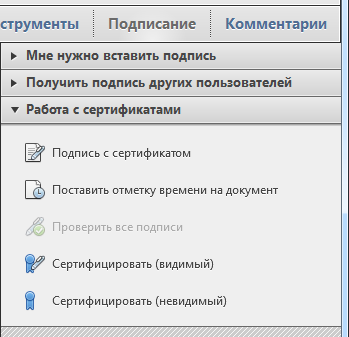
След това в процеса на създаване на електронен цифров подпис. Попитайте, когато подписвате документ"След това съответният прозорец ще се отвори с предложението за избор на метода за създаване на EDS. В този прозорец в падащия списък ще трябва да изберете " Cryptopro pdf.", както е показано на снимката:
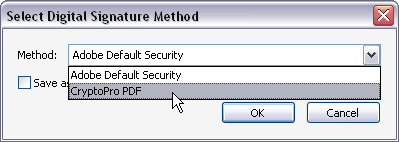
Ако са зададени настройките по подразбиране, тогава самата програма автоматично избира желаната позиция. След това ще изберем място в документа, където се показва нашият електронен цифров подпис. След това ще изскочи прозореца Изберете Сертификат»С списък от всички сертификати, инсталирани на вашия компютър:
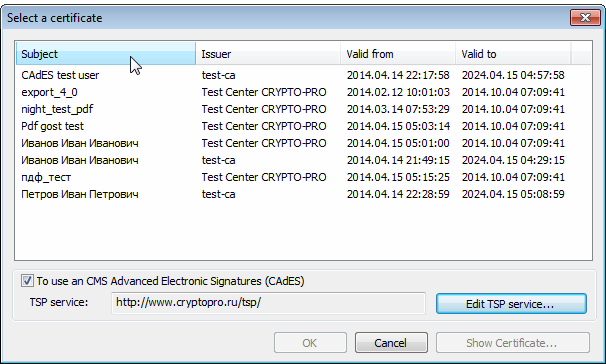
Изберете сертификат от предложения списък
За да създадете засилен електронен цифров подпис, трябва да изберем " Тествайте потребител на Cades."(Първа точка) и след това кликнете върху синия бутон. След това прозорецът ще се отвори, където трябва да въведете адреса, както е предложено в екрана и кликнете върху " Добави»:
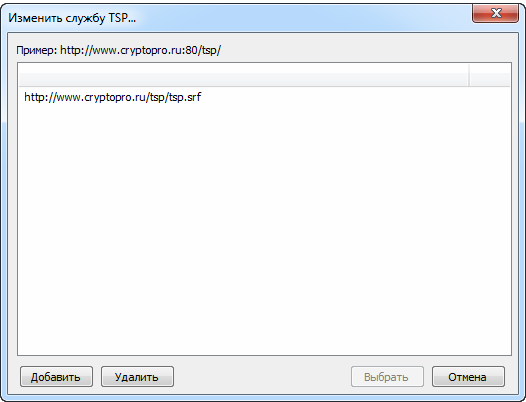
Ще се отвори прозорец, където трябва да въведете адреса и кликнете върху "Добавяне"
Сега се отваря прозорецът Подпишете документ»С предложение за попълване на допълнителна информация. След това кликнете върху бутона "бутон" Подпис»:
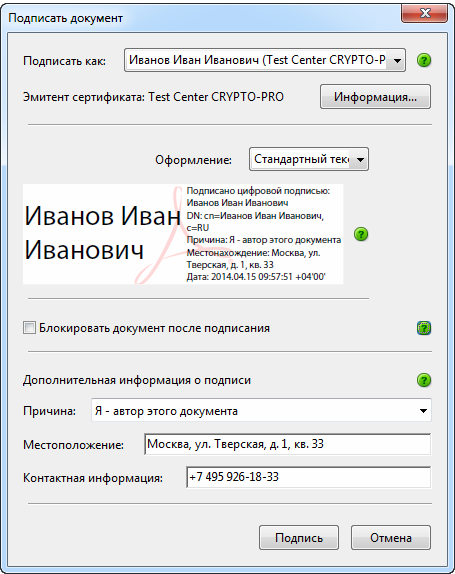
Прозорец "Подписвач" с предложение попълнете допълнителна информация
В резултат на това се отваря последният прозорец Запази като"Къде ще уточни документа, в който искаме да вмъкнем нашия електронен подпис. Ако желаете да се уверите в документа " PDF.»Подписан с електронен цифров подпис, EDS ще бъде следният тип:

Ако желаете да се уверите, че PDF документът е подписан чрез електронен цифров подпис, EDS ще бъде следният тип
